Google Chromeが重い&動作が遅い時に試したいこと3個+番外編2個まとめ。
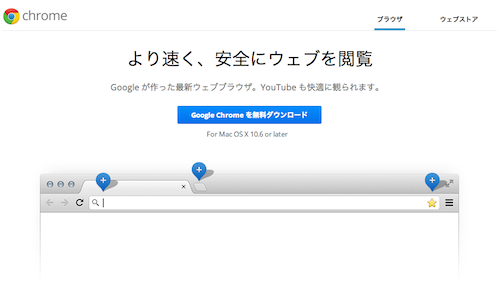
最近やけにGoogle Chromeの動作がモッサリと遅いので何とかならないかなーとか思っていたのですが、さすがに作業に支障が出るレベルになってきたので、ググって対応策を調べてみました。
1. 履歴を削除する
ブラウザが溜めに溜めまくっている履歴データを削除します。右上の設定ボタンから「履歴」をクリックし「閲覧履歴データの消去」ボタンをクリックします。
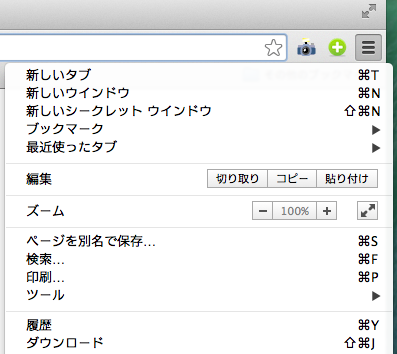
消去するデータ選択は、ここでは「閲覧履歴」「ダウンロード履歴」「Cookieと他のサイトやプラグインのデータ」「キャッシュされた画像とファイル」「自動入力フォームのデータ」にチェックを入れていますが、任意で選択してみて下さい。
とりあえず「パスワード」は残しておいた方が良いかもしれません。

ちなみに「chrome://settings/clearBrowserData」をブックマークしておくと、ワンクリックで「履歴削除」の画面を表示できます。
2. ブックマークバーを整理する
ブックマークバーにブックマークをたくさん設定していると読み込みに時間がかかってGoogle Chromeの動作が遅くなりますので、最低限必要なものだけにします。

3. 拡張機能を整理する
拡張機能をたくさんインストールしていることもGoogle Chromeの動作を遅くする原因になりますので、不要な拡張機能をアンインストールします。
右上の設定ボタンから「ツール > 拡張機能」をクリックします。

不要な拡張機能の右端にあるゴミ箱アイコンをクリックして削除(アンインストール)します。
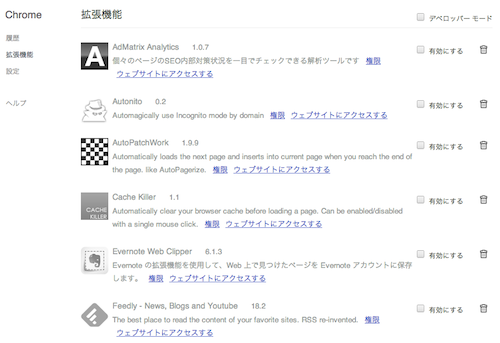
また必要なものでも随時使わないものは非表示にしておくと良いかもしれません。
番外編1:シークレットモードを使用する
Google Chromeのシークレットモードをしようすると拡張機能が表示されないので動作が軽くなります。ただし拡張機能が使えないのでブログ執筆や検索をメインで使う場合に限ります。
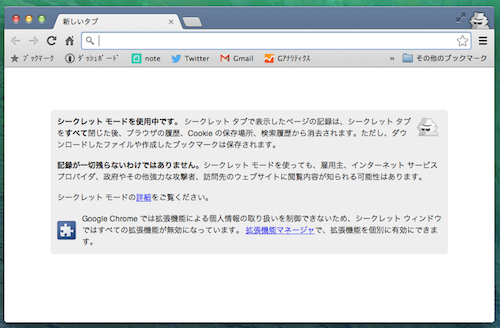
番外編2:拡張機能「OneClick Cleaner」を使用する
長年Google Chromeを使っていると知らず知らずのうちにゴミが貯まってしまうので、拡張機能「OneClick Cleaner」を使ってゴミを削除します。

Chrome Web Store - OneClick Cleaner for Chrome
使い方は簡単です。右上の拡張機能コーナーにある緑のボタンをクリックします。
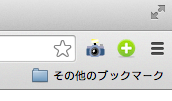
いろいろと削除できる項目がありますが、とりあえずは「Default」をクリックして標準の設定にして「Clean Now」ボタンをクリックしましょう。

処理が完了すると「Completed」と表示されますので、それまでこのページを閉じないようします。(音声も流れます)

グーグルクローム Google Chrome完全活用術 スマホ⇔PCで連携・共有できる爆速Webブラウザー
- 作者: 田口和裕,タトラエディット
- 出版社/メーカー: アスキー・メディアワークス
- 発売日: 2012/05/24
- メディア: 大型本
- 購入: 4人 クリック: 62回
- この商品を含むブログ (12件) を見る

ポケット百科 Googleサービス 知りたいことがズバッとわかる本
- 作者: 海老名久美
- 出版社/メーカー: 翔泳社
- 発売日: 2015/03/02
- メディア: Kindle版
- この商品を含むブログを見る

Google Chromecast ( Wi-Fi経由 テレビ接続 ストリーミング / HDMI / 802.11b/g/n / 1080p ) GA3A00035A16
- 出版社/メーカー: Google
- メディア: Personal Computers
- この商品を含むブログ (50件) を見る